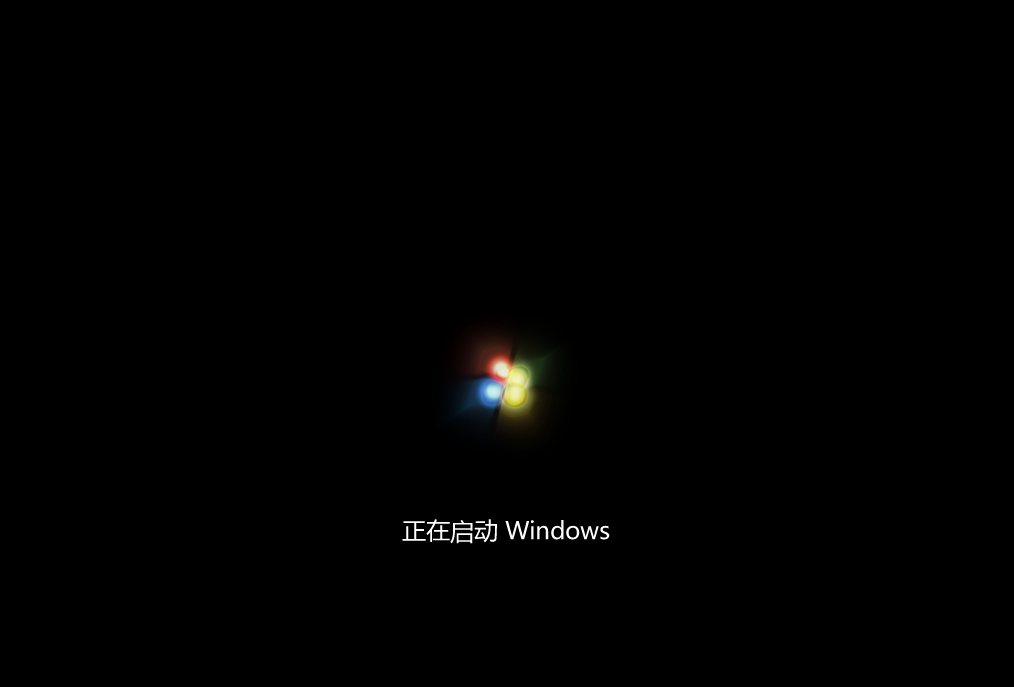硬盘怎么安装Win7系统-硬盘安装Win7系统教程
硬盘怎么安装Win7系统?相较于其他安装方式,本地硬盘安装不仅过程简单,还能有效避免蓝屏等问题。本期教程小编就来和大家讲讲硬盘安装Win7系统教程的详细内容,步骤简单,安全有效,相信大家很快就可以学会的!如果大家对繁琐的安装步骤感到头疼,那就试试这个方法吧!
具体操作如下:
1. 先给自己的电脑下载【系统之家装机大师】。下载完毕后,关闭所有的杀毒软件,然后打开软件,软件会进行提示,仔细阅读后,点击我知道了进入工具。
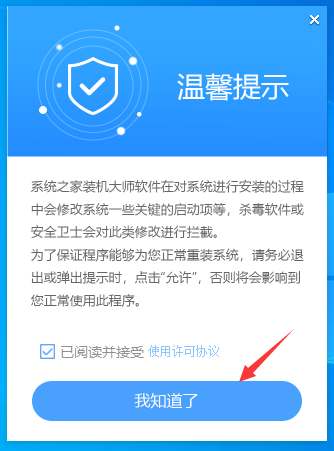
2. 进入工具后,工具会自动检测当前电脑系统的相关信息,点击下一步。
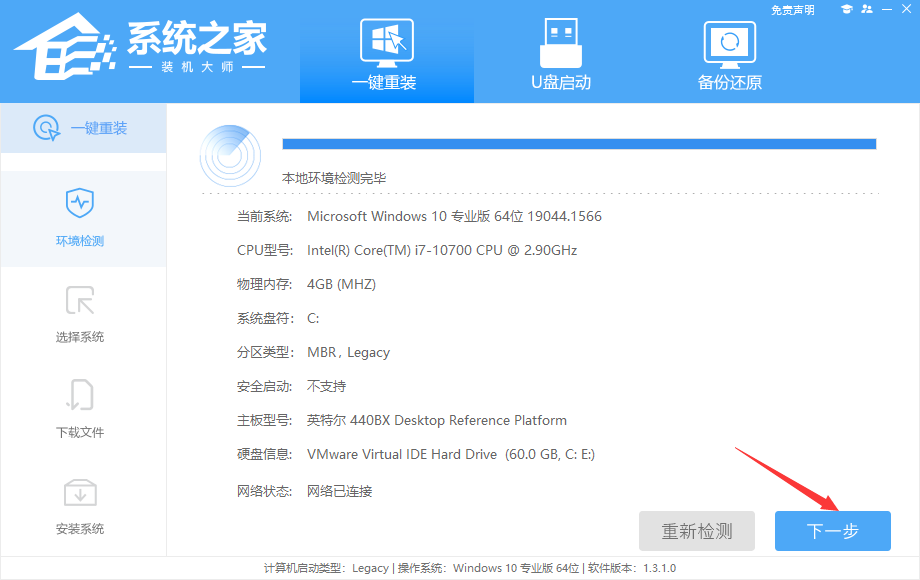
3. 进入界面后,用户可根据提示选择安装Windows7 32位或者Windows7 64位系统,点击下一步。
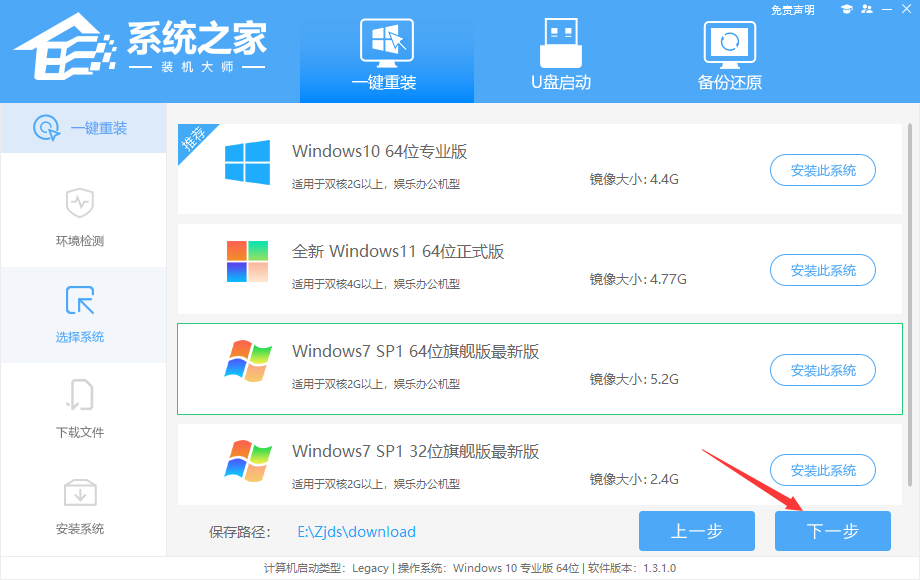
4. 选择好系统后,等待PE数据和系统的下载。
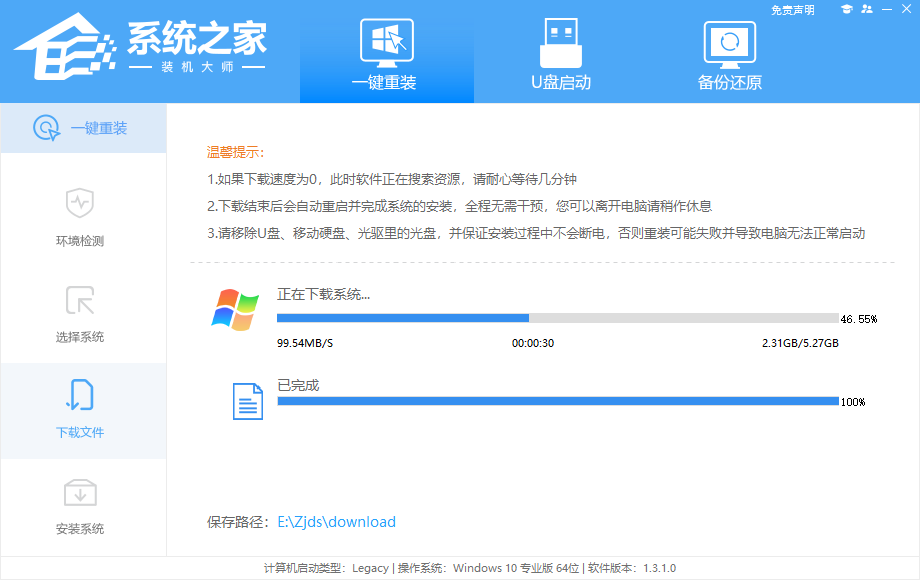
5. 下载完成后,系统会自动重启系统。
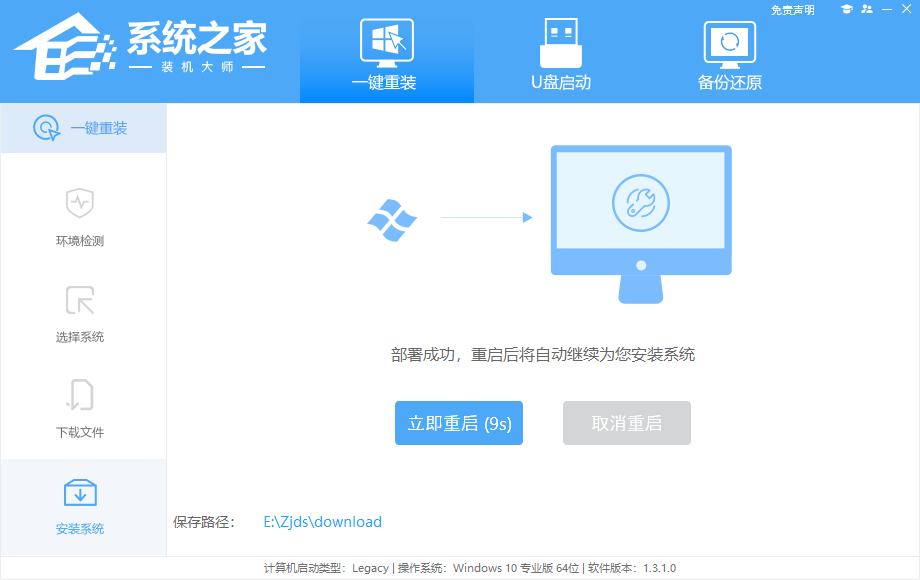
6. 重启系统后,电脑将会进入一个启动项的选择,这时我们选择【XTZJ_WIN10_PE】回车。
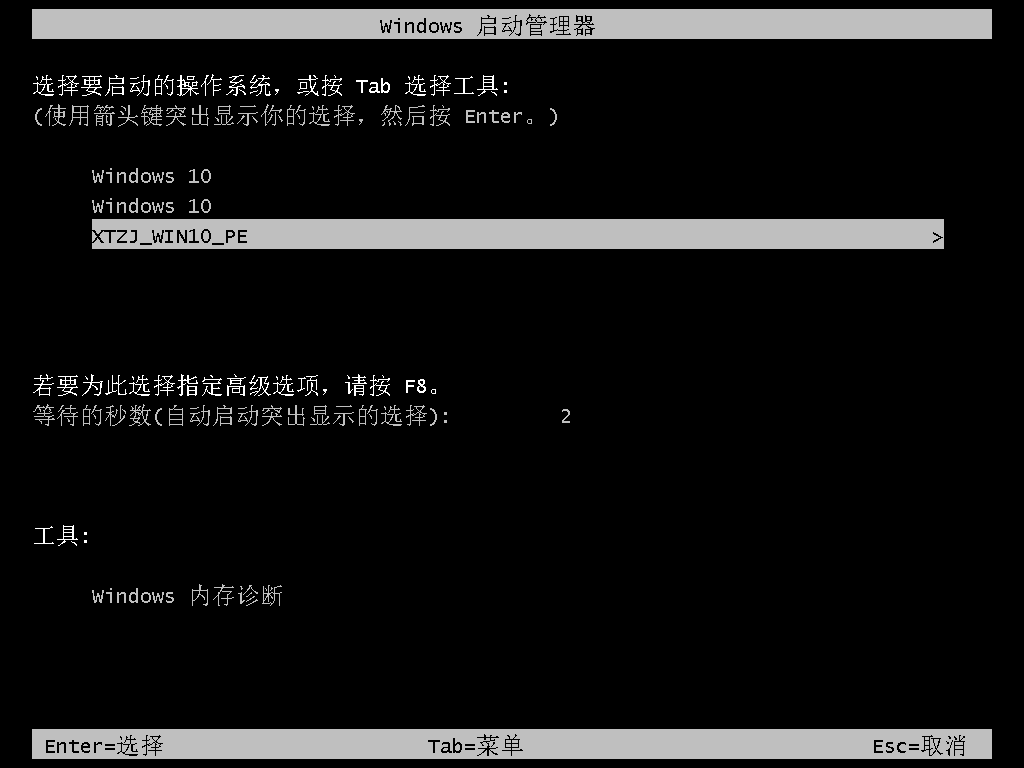
7. 进入后,系统将会自动进行备份还原,等待完成。
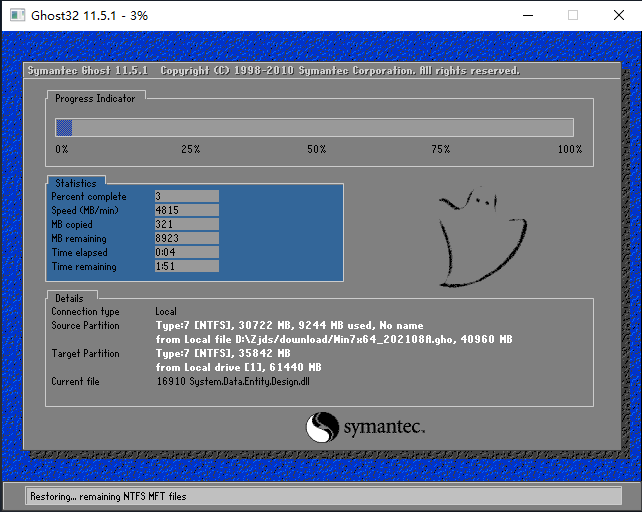
8. 系统备份完成后,将会再次重启,自动进入系统安装界面,这时等待系统安装完成就大功告成了!